Western Digital-produkter är direkt anslutna till din PC, vilket ger en plats att lagra offlinefiler och säkerhetskopior. Det är en prisvärd hårddisk (10% rabatt och rabattkupong) men ändå med enastående prestanda. För att använda hårddisken, HANS (SCSI Enclosure Services) drivrutin behövs. I det här inlägget kommer du att lära dig hur du installerar eller uppdaterar WD SES Device USB Device Driver.
Hur man uppdaterar en WD SES-drivrutin
Alternativ 1 – ManuelltDu behöver lite datorvana och tålamod för att uppdatera dina drivrutiner på detta sätt eftersom du måste hitta exakt rätt drivrutin online, ladda ner den och installera den steg för steg.
Alternativ 2 – Automatiskt (rekommenderas)Detta är det snabbaste och enklaste alternativet. Allt görs med bara ett par musklick – enkelt även om du är nybörjare på datorn.
Alternativ 1 – Manuellt
Du kan välja att ladda ner den äldre drivrutinen från deras sida för programvara och nedladdning , som endast erbjuder den gamla versionen av 2011 eller tidigare. Du behöver bara ladda ner installationsfilen och följa instruktionerna på skärmen för att slutföra installationen.
För nyare drivrutiner kan du uppdatera den i Enhetshanteraren med Windows Update. Så här gör du:
Notera: Windows levereras med ett inbyggt verktyg, kallat 'Windows Update', som är tänkt att automatiskt hålla dina drivrutiner uppdaterade. Tyvärr fungerar det inte särskilt bra. Lär dig varför...1) Högerklicka på Start-menyn och välj Enhetshanteraren .
2) Expandera Andra enheter eller WD Drive Management-enheter .
3) Högerklicka WD SES-enhet och välj Uppdatera drivrutinen .
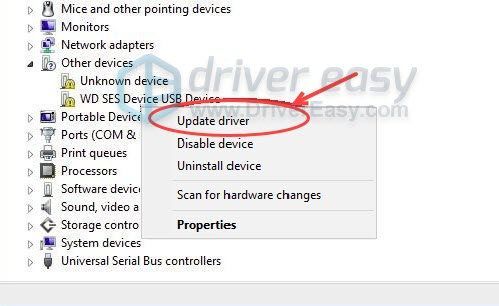
4) Välj Sök automatiskt efter drivrutiner .
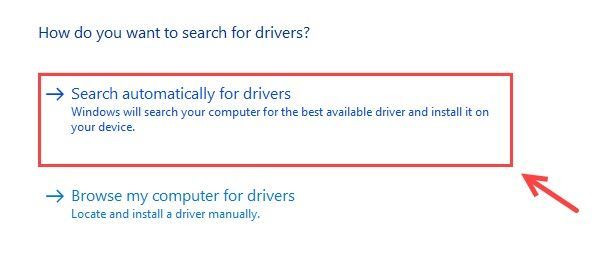
5) Windows hittar den senaste drivrutinen åt dig. Om den visar De bästa drivrutinerna för din enhet är redan installerade kan du prova att installera WD-säkerhet , WD Drive Utilities , eller Driver Easy , som installerar den senaste WD SES-enhetsdrivrutinen åt dig automatiskt.
Alternativ 2 – Automatiskt (rekommenderas)
Om du inte har tid, tålamod eller datorvana att uppdatera dina drivrutiner manuellt kan du istället göra det automatiskt med Lätt förare . Driver Easy kommer automatiskt att känna igen ditt system och hitta rätt WD SES-enhets USB-enhetsdrivrutin, och den kommer att ladda ner och installera dem korrekt:
ett) Ladda ner och installera Driver Easy.
2) Kör Driver Easy och klicka på Skanna nu knapp. Driver Easy kommer sedan att skanna din dator och upptäcka eventuella problem med drivrutiner.
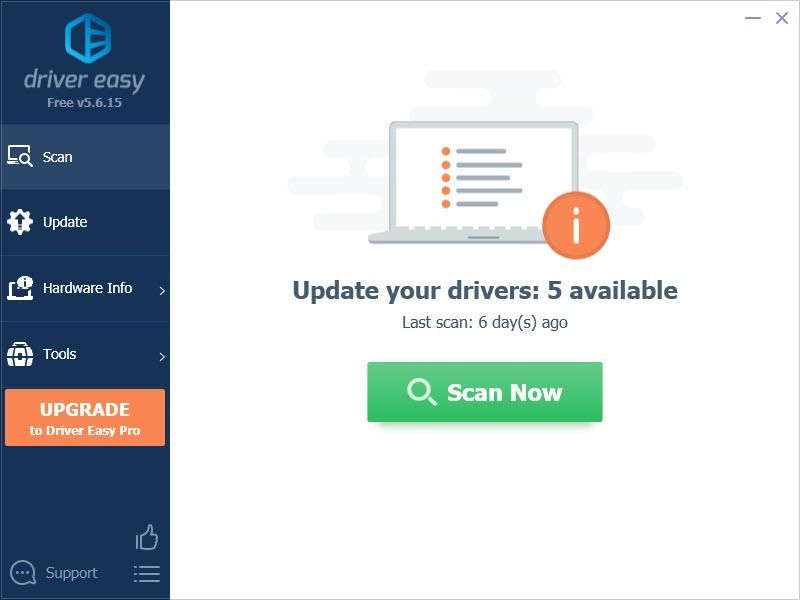
3) Klicka på Uppdatering knappen bredvid den flaggade nätverksadapterns drivrutin för att automatiskt ladda ner rätt version av den drivrutinen, sedan kan du installera den manuellt (du kan göra detta med den GRATIS versionen).
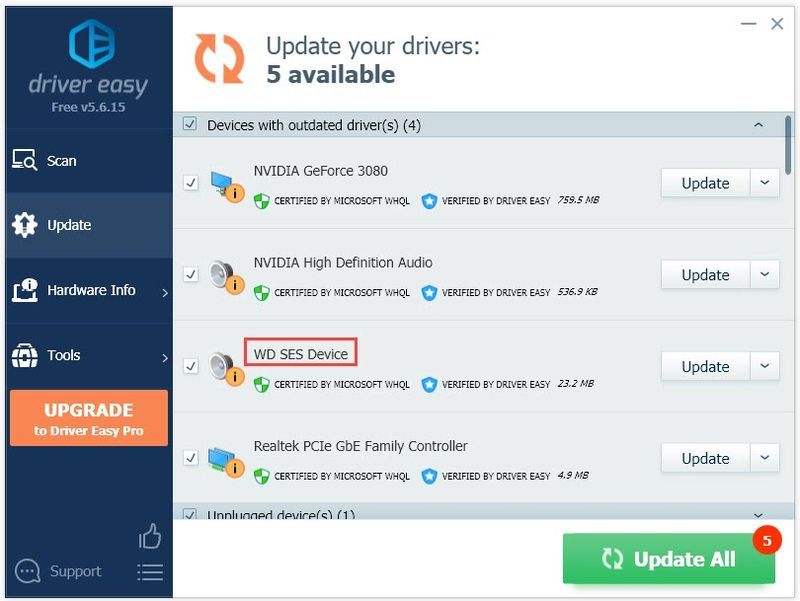
Eller klicka Uppdatera alla för att automatiskt ladda ner och installera rätt version av alla drivrutiner som saknas eller är inaktuella på ditt system. (Detta kräver Pro version som kommer med fullt stöd och en 30-dagars pengarna-tillbaka-garanti. Du kommer att uppmanas att uppgradera när du klickar Uppdatera alla .)
4) Starta om din dator för att ändringarna ska träda i kraft.
Pro-versionen av Driver Easy levereras med fullständig teknisk support.Om du behöver hjälp, vänligen kontakta Driver Easys supportteam på support@drivereasy.com .
Nu kan du ansluta din externa WD-hårddisk framgångsrikt. Hör av dig till oss om du har några frågor eller förslag.
- Förare
- hårddisk
- USB
![[Fixat] Sea of Thieves Voice Chat fungerar inte på PC](https://letmeknow.ch/img/sound-issues/64/sea-thieves-voice-chat-not-working-pc.jpg)
![[Fixat] Dev Error 6164 i Modern Warfare & Warzone](https://letmeknow.ch/img/program-issues/94/dev-error-6164-modern-warfare-warzone.jpg)




